如何使用 GTmetrix 测试网站的速度! (速度测试工具 2022)
已发表: 2021-10-04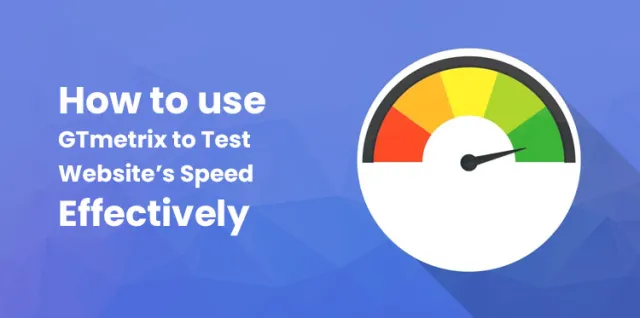
网站的速度是 SEO 的一个非常重要的因素。 对于某些网站,一秒钟可能会导致数千美元的收入增加或损失。
这就是为什么网站速度是一个非常关键的点。 不幸的是,衡量网站速度并不容易。
在此博客中,您将找到一种使用最知名的 WordPress 工具之一(称为 GTmetrix)来测量网站速度的方法。 GTmetrix 是测试网站速度的最佳工具。
速度测试的4个不同因素
与许多其他工具一样,GTmetrix 是最好的,因为如果您执行失速检查,它似乎很有用。 为了从中获得最佳结果,您必须通过考虑所有不同的因素来运行不同的测试。
下面列出了 GTmetrix 测试网站速度的一些最重要的因素
1. 测试次数
您需要执行许多速度测试才能获得完整的数据。 理想情况下,最好在一整天的不同时间进行速度测试。 安排每小时一次的测试并参加至少 1 周的速度测试是个好主意。
我们建议这种策略是因为在一天中,如果您使用共享主机,网站的性能会根据访问者数量和服务器箱的利用率频繁变化。
经常测试您的网站速度的最佳结果将是您将能够看到高峰时段,这将建议您分享您的网站内容并定位最大访问者和展示弹出窗口的最佳时间。
还指出,您将在一小时内执行 5 或 10 次测试即可获得结果。
因此,加载速度可能会在一周或一天内发生变化。 GTMetrix 揭示了这个注释。
2. 测试地点
测试位置在您的测试结果中起着重要作用。
您需要选择非常接近目标访问者的测试位置,同时确保该位置应该更接近托管服务器的物理位置。
如果您的网站仅针对一个位置,那么您将不得不关心该特定位置的测试结果。
如果您想针对全球受众,您应该选择 4-5 台测试服务器。 如果可能,请尝试在不同的位置进行测试,例如一台来自欧洲的服务器、一台来自美国的服务器、一台来自亚洲的服务器和一台来自澳大利亚的服务器。
注册免费帐户以选择使用 GTmetrix 的位置非常重要。
知道您现在需要开始使用 CDN 的最佳迹象是,如果您发现特定位置的页面加载时间低于平均水平,同时针对全球受众。
3. 测试目标
大多数人只做主页的测试。 这是最常见和最大的错误,可以让你回头。 首先,您网站的主页应该包含最少的数据密集型信息。 它应该加载得更快。
此外,您的主页可能并不像您认为的那么重要。 因此,在使用GTmetrix 测试网站速度时,考虑包括主页在内的其他页面非常重要。
简而言之,您可以说您的主页速度非常重要,但您网站的其他页面也很重要。 因此,请确保您也在执行其他一些页面的测试,包括产品页面、单个帖子页面、商店页面等。
4.测试连接速度/设备
在测试网站的速度时,大多数人只测试桌面体验而没有测试移动体验。
这是一个非常常见的错误,因为超过一半的流量来自移动设备。
因此,您的网站在桌面设备和移动设备上的速度可能会有所不同。 例如,与台式计算机相比,移动设备将需要更长的时间来加载 JavaScript。
因此,如果您的网站有一个繁重的 javascript 文件,那么与桌面加载网站所需的时间相比,您的网站很可能需要花费大量时间来加载。
另一个需要考虑的关键因素是连接速度。 您的所有访客可能都没有使用超快速的有线连接。 例如,您的大多数客户可能在 4G 上使用他们的手机,这甚至会减慢页面加载时间。
如果您想检查访问者如何体验您的网站,则可以使用不同的连接速度和设备加载您的网站。
您可以免费使用 GTmetrix 以不同的连接速度测试您的网站,但如果您想使用移动设备测试网站,则必须付费。
如何使用 GTmetrix 速度测试
如果您想利用 GTmetrix 的基本功能来测试网站的速度,那么它是免费的。 您只需要访问他们的主页,即 http://gtmetrix.com/。 现在添加您的网站 URL 并开始分析。
我们建议您只需注册即可开始使用其免费功能。 它有很多灵活的选择,无需投资即可为您提供。
如果您在没有注册的情况下参加考试,那么您将被要求使用下面列出的一些配置
- 使用桌面 chrome 浏览器
- 使用超快的不受限制的连接
- 来自加拿大温哥华的测试
如果主要目标是加拿大人,那么可以测试它,但如果不是,那么您将不得不通过不同的位置进行测试。
在注册免费 GTmetrix 帐户时,它将提供许多功能和配置选项,可帮助您在更合适的位置进行测试。
- 测试设备- 免费的 Firefox(桌面)和 chrome(桌面)。 如果您选择付费计划,您可以在 android 设备上测试 chrome。
- 地点– 香港(中国)、孟买(印度)、达拉斯(美国)、圣保罗(巴西)、伦敦(英国)、悉尼(澳大利亚)、温哥华(加拿大)。
- 连接速度——从宽带到 56k 的不同选项
免费帐户将提供对更多分析工具的访问权限。 创建免费帐户后,您可以
- 添加网站收件箱的 URL
- 点击分析选项
要了解网站加载时间的更多选项,您必须选择至少两个选项:
- 借助下拉列表中的文本 URL,您必须选择靠近目标受众的位置。
- 在连接下拉列表中选择宽带(快速)。
在使用 GTmetrix 测试网站速度时,您可以选择适合您需要的不同连接速度。
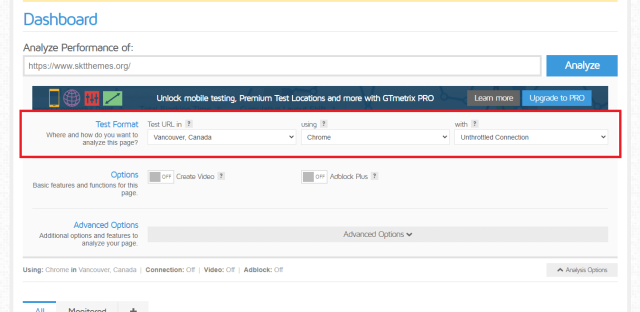
运行测试后,GTmetrix 会显示摘要框
摘要框包含一些重要信息,例如
- 总页面大小- 它将总结您的网站有多大。 与较大的网站相比,小型网站是最好的。
- 完全加载时间- 完全加载您的网站实际需要多少时间(最重要的因素是加载时间)。
- 页面速度得分- 简短估计您的前端网站优化了多少
- 请求- 您的网站所需的 HTTP 请求总数。 少是一个很好的数字。
- YSlow 分数 - 在各种指标中,您的字体端网站如何优化将在此处显示。
不要过多考虑 Slow 和 PageSpeed 分数。 这两个分数是一个重要的顾问。 但需要考虑的最重要的数字是页面加载时间。
如何使用高级分析选项
上面给出的示例是网站的当前指标。 但是,如果您的主要目标是改进网站,那么您会发现 GTMetrix 提供的最先进的分析工具之一来测试网站的速度,这可以帮助您了解网站的运行情况。
这样的 Metrix 分为 6 个不同的点:
- PageSpeed – 它将标记您的网站反对 Google PageSpeed 提供的 23 种不同的推荐
- YSlow - 它将标记您的网站与 YSlow 提供的 19 条推荐相反
- 瀑布——这一点将有助于理解每个 HTTP 请求是如何加载到您的网站上的。
- 计时– 为此,您需要一个免费帐户。 对于加载时间,您将能够看到各种时间指标。
- 视频– 同样在这一点上,您需要拥有一个免费帐户。 它将允许您拍摄一个视频,以显示您的网站如何加载。
- 历史– 您可以随时间跟踪网站的性能。
让我们谈谈 YSlow 和 PageSpeed
YSlow 和 PageSpeed 是重要的方法,它们将帮助您证明您的网站的机制和结构将如何影响其速度。 它将在结果中提供建议,从而使您的网站更快。
它可能包含的一些建议是缩小资产、缓存、启用 GZIP 压缩、添加过期标头等等。
YSlow 和 PageSpeed 提供的分数将取决于您从单独的推荐中获得的平均加权分数。 有些建议实际上要重要得多,因此您可以在优先级列中看到它们。
每个建议中都提供了小箭头,以便您可以通过单击它来阅读有关该特定建议的更多信息。
注意:不考虑百分比分数。 显示百分比可能是错误的,因为它可能通过考虑一些根本不重要的特征来显示百分比。
例如页面的完整大小(以兆字节为单位)(主要是由于图像优化不佳而受到影响)。
与其考虑这些百分比,不如关注以秒为单位的实际页面加载速度。 如果您真的想实现目标,您的目标应该是在 3 秒内加载到您的网站。
即使没有获得正确的分数,您也可以拥有一个 100% 快速加载的网站,并且可以拥有。
瀑布
为了识别您的 WordPress 网站速度中的交通拥堵,瀑布起着重要作用。 它提供有关您网站上的每个 HTTP 请求及其加载速度的完整信息。

您网站上的每个资产都是不同的 HTTP 请求。 资产可以定义为 CSS 样式表、图像文件、脚本等。
例如,如果测试详细信息框声称您的网站有 26 个请求,这意味着将加载 26 个不同的资产。 这显然意味着在瀑布分析中您将有 26 个不同的条目。
查找您网站上存在的每项资产很重要,它也应该被转移和显示。 瀑布中的每个条形显示每个步骤是如何集中在每个资产上的。
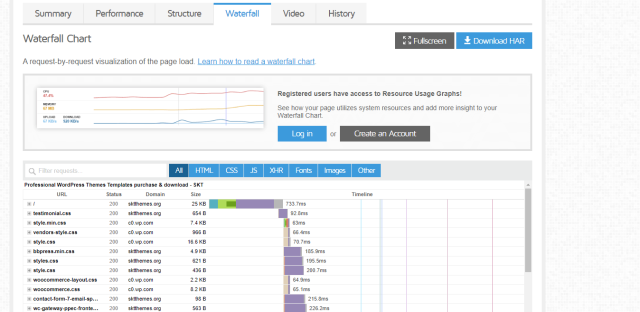
下面给出了每个资产都要经过的一些步骤。
- 连接- 创建连接所花费的总时间
- 等待- 等待响应所花费的总时间
- 连接- 解析 DNS 所需的总时间
- 阻塞– 在浏览器队列中等待连接所花费的总时间。
- 发送– 发送请求所需的总时间。
- 接收– 下载内容所用的总时间。
可以根据这些关于您的 WordPress 网站上正在发生的事情的信息做出一些假设。
上面提到的瀑布工具检查小垂直蓝线。 它指示实际加载 DOM 的位置。 而红线表示页面加载的时间。
TTFB(到第一个字节的时间)也是服务器速度的关键指针,它通过等待瀑布中的细节来显示。
如果即使您已根据提供的建议进行了改进,您仍在持续检查 TTFB 的高位,则这意味着这是因为主机服务器正在使您的网站停机。
GTmetrix 最具技术性的部分是瀑布分析。 此外,它可以被认为是最有用的分析之一。 如果您不知道这种分析是如何工作的,那么您可以查看 GTmetrix 提供的指南。
计时
完整的信息将通过时间选项卡提供给特定的里程碑。 它会告诉您页面何时以及如何加载。
例子
当人们开始考虑您网站的加载时间时,他们会开始考虑单一指标。
实际上,页面“加载”时考虑了不同的定义。
考虑一个示例,当访问者可以看到所有首屏内容时,页面是否会被加载? 或者它是否在完成下载时加载所有后端脚本,即使这些脚本没有与人类访问者交互。
当我们谈论您网站访问者的体验时,这些都是至关重要的区别。
大多数人主要关心的是他们需要多长时间才能开始看到网站上的可见内容。 实际上,背景不是他们的主要关注点。
您的网站可能需要一些时间才能完全加载,但如果您能够快速加载页面上的内容,那么用户会认为您的网站正在快速加载。
这就是为什么谷歌驱动被称为“最大内容绘制”而不是“页面加载时间”的指标的主要原因。
使用 GTMetrix 测试网站的速度和时间。 时间是非常有用的方面,将主要这些不同的指标。 下面给出了一些您将能够看到的指标。
已加载 DOM
第一个字节的时间(TTFB)
DOM 交互
第一次油漆
重新加载
第一次满足的油漆
当您将鼠标悬停在相关指标上时,此选项卡还将提供有关每个指标的完整信息。
注意:如果您注册了免费的 GTmetrix 帐户,您将能够看到此报告。
视频
另一个最重要的工具是视频,它可以帮助您衡量您的网站实际上是如何吸引人的。 下面给出了一些可以用这个工具发现的东西。
内容何时可见?
是否有任何长内容“转变”? 随着附加资产的加载,内容将“移动”或“跳跃”。 当广告在内容网站上加载时,您会遇到这样的事情,文字“跳下”。
是否有任何无样式的内容闪烁? 例如,有时在加载自定义字体时,会花费一些时间。 因此,当它从系统字体更改为自定义字体时,文本将“跳转”。
Cumulative layout shift (CLS) 是最后一项,也是 Google 核心 Web Vitals 的一部分。
下面给出了两种不同的网站加载增强功能,视频将使您能够观看网站的屏幕录像。
到 1/4 速度,录音可以慢慢降下来。 这将帮助您非常轻松地看到无样式内容的闪烁或内容变化。
例如第一次有内容的绘画,你将能够跳到更大的时间里程碑。
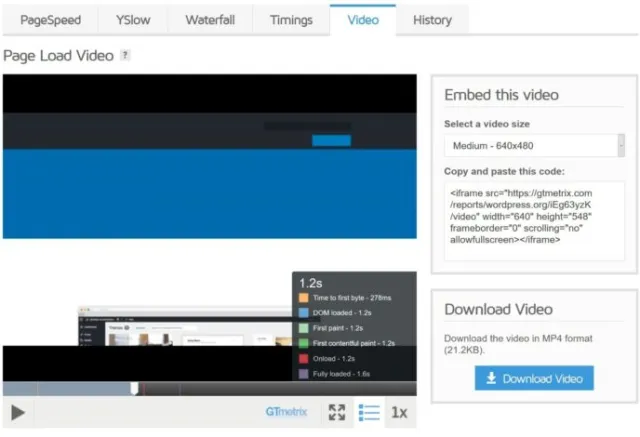
谷歌正在尽最大努力研究此类用户体验加载指标。 因此,最好利用它的功能,以便您能够找到它的主要问题。
- 您必须做这两件事才能拍摄视频
- 如需免费的 GTmetrix 帐户,请注册。
- 创建视频设置应该是您开始运行测试时的设置。
历史
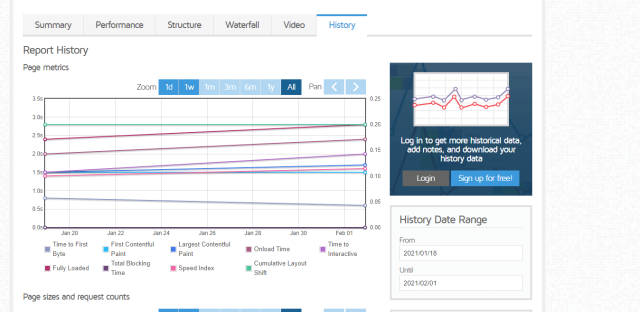
另一个选项卡是历史记录,您可以在一个页面上查看多个测试结果,图表非常易于理解。 随着页面加载时间的变化,了解相关知识非常重要。
在 GTmetrix 中,如果您切换到缓存插件或新主机,您将能够添加注释以检查加载时间如何受到影响。
使用 GTmetrix,您如何设置警报和自动监控?
设置自动性能监控的功能是 GTmetrix 帐户提供的最有用的功能。
使用免费帐户,您可以使用监控,但实际上,它只是有限的。 在加拿大温哥华的服务器上,您将能够设置自动测试 - 您不能选择测试的其他位置。
对于最多 3 个 URL,您可以从给定的频率中进行选择:
- 每周
- 日常
- 月刊
在测试结果页面的顶部,单击监控按钮以启用监控并配置您网站的监控器。
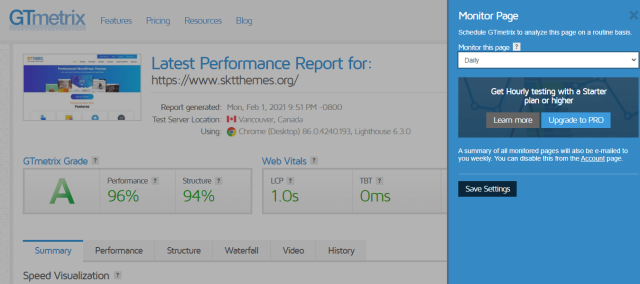
您网站的电子邮件摘要将由 GTmetrix 发送,因此您可以从历史记录选项卡中看到它们。
如果您为 Gtmetrix Pro 付费,您可以从各个测试位置监控网站,此外,您还可以每小时监控一次测试,并可以查看一些额外的网站。
您可以在启用监控时设置自定义警报 - 考虑一个示例,如果您的页面加载时间超过一定数量,那么您可以获得警报消息,如果 TTFB 和这么多其他条件。
通过单击设置警报按钮,您将能够在测试结果界面中设置所有这些。
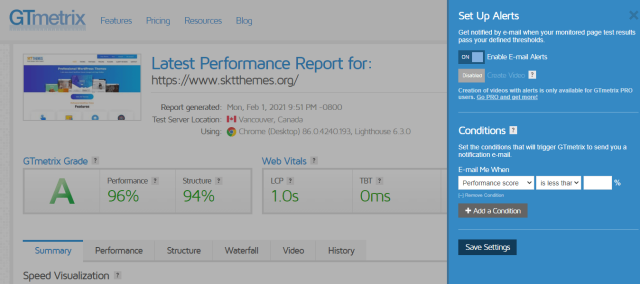
对于 WordPress 用户,下面给出了一些提示
为了提高 GTmetrix 的分数,您可以实现更多的东西来帮助您最小化页面加载时间。
下面提到了一些您可以实施的修复
- 确保您为 WordPress 使用优化的服务器。
- 如果您有非优化的共享主机或通用主机,您应该选择一个网络主机计划。
- 您应该开始使用缓存插件的功能,例如 WP Super Cache、WP Total Cache、WP Rocket 等。
- 您可以优化需要大量时间才能加载的网站图像。 您可以使用一些最好的 WordPress 插件来优化图像。 一些最好的插件是 ShortPixel、WP Smush、Imagify 等等。
- 您的网站不应包含阻止渲染的 JavaScript。 您可以使用 Autooptimize 插件对其进行优化。
- 应从您的页面中删除不需要的社交媒体资料。
- 缩小所有脚本,利用浏览器缓存和 GZIP 压缩应该启用。
- 要考虑的最关键的一点是删除所有不需要的插件。
- 并利用 GTmetrix 测试网站的速度。
结论:
您需要一个工具来帮助您使您的网站更快。 但是,GTmetrix 是您的最佳解决方案,它将从不同位置监控和测试您网站的速度,并为您提供完整的详细信息,说明如何使您的网站运行得更快。
只需确保从不同位置测试您网站的所有页面。
